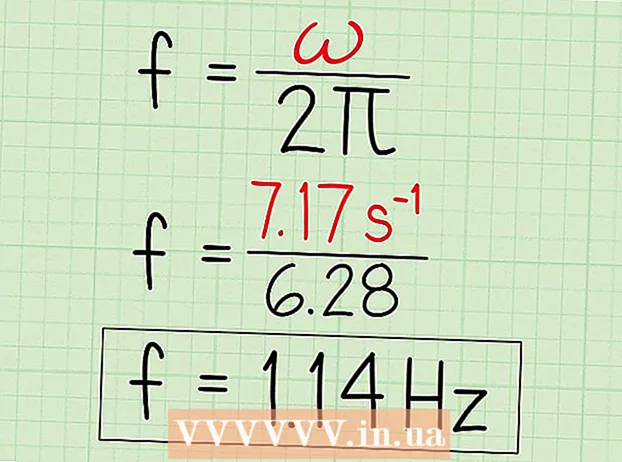作者:
Janice Evans
创建日期:
23 七月 2021
更新日期:
1 七月 2024

内容
如果您在尝试删除文件时收到错误消息,则系统很可能感染了恶意代码。在某些情况下,该文件被主要的 Windows 程序使用,例如资源管理器,因此无法删除该文件。如果您手动完成该过程或使用免费的第三方程序,则可以删除这些“困难”文件。
脚步
方法 1 of 2:使用程序
 1 下载一个程序来删除文件。 有许多免费且安全的文件删除程序,例如 Unlocker、LockHunter 和 FileASSASSIN。这些程序还用于删除恶意文件。从其开发人员的网站下载该程序。
1 下载一个程序来删除文件。 有许多免费且安全的文件删除程序,例如 Unlocker、LockHunter 和 FileASSASSIN。这些程序还用于删除恶意文件。从其开发人员的网站下载该程序。  2 双击下载的程序。 如果您下载了 FileASSASSIN,则会打开一个窗口,要求您选择要删除的文件。如果需要,手动输入文件路径或单击窗口底部的浏览或浏览。在其他程序中,删除文件的过程大致相同。
2 双击下载的程序。 如果您下载了 FileASSASSIN,则会打开一个窗口,要求您选择要删除的文件。如果需要,手动输入文件路径或单击窗口底部的浏览或浏览。在其他程序中,删除文件的过程大致相同。  3 删除文件。 当您选择一个文件时,单击它,然后单击删除或删除。
3 删除文件。 当您选择一个文件时,单击它,然后单击删除或删除。  4 单击执行或执行。 该文件将被删除;程序窗口可以关闭。如果需要,请转到存储文件的文件夹以确保它确实已被删除。
4 单击执行或执行。 该文件将被删除;程序窗口可以关闭。如果需要,请转到存储文件的文件夹以确保它确实已被删除。
方法 2 of 2:使用命令行
 1 重新启动计算机。 如果您的计算机出现问题,我们建议您先重新启动它并尝试修复它,然后再采取更严厉的措施。如果文件仍未删除,请继续阅读。
1 重新启动计算机。 如果您的计算机出现问题,我们建议您先重新启动它并尝试修复它,然后再采取更严厉的措施。如果文件仍未删除,请继续阅读。  2 打开命令提示符。 为此,请打开“开始”菜单并在搜索栏中键入“CMD”或“命令提示符”(不带引号)。也可以按键 ⊞ 赢+电阻.
2 打开命令提示符。 为此,请打开“开始”菜单并在搜索栏中键入“CMD”或“命令提示符”(不带引号)。也可以按键 ⊞ 赢+电阻.  3 右键单击“命令提示符”。 现在从菜单中选择“以管理员身份运行”。
3 右键单击“命令提示符”。 现在从菜单中选择“以管理员身份运行”。 - 您必须具有管理员权限才能完成此方法。
 4 等待黑色窗口出现。 在其中,您将输入删除文件的命令。
4 等待黑色窗口出现。 在其中,您将输入删除文件的命令。  5 输入命令。 团队: DEL / F / Q / AC:用户您的用户名文件位置文件名.
5 输入命令。 团队: DEL / F / Q / AC:用户您的用户名文件位置文件名. - 例如,如果您尝试从桌面上删除“unwanted.exe”文件,请输入命令 DEL / F / Q / AC:用户您的用户名桌面不需要的.exe.
 6 按回车键。 该文件将被删除。如果需要,请转到存储文件的文件夹以确保它确实已被删除。
6 按回车键。 该文件将被删除。如果需要,请转到存储文件的文件夹以确保它确实已被删除。
提示
- 如果您不确定,请让专家删除该文件。
- 有一些适用于 Windows XP 的程序可以自动删除文件。
警告
- 注意不要删除系统文件 - 这可能会导致系统崩溃或损坏。